[Megoldva] A gyors képernyőképek nem menthetők automatikusan Mac rendszeren
Szerezzen 6 megoldást a Mac képernyőképek mentési hiányának javítására:
- 1. Alternatív megoldásként használjon professzionális AnyRec Screen Recordert.
- 2. Győződjön meg arról, hogy a képernyőképek készítésére szolgáló parancsikonok működőképesek.
- 3. Ellenőrizze a képernyőkép mentési útvonalát, amire szüksége van.
- 4. Frissítse Mac számítógépét a legújabb Sonoma rendszerverzióra.
- 5. Hajtsa végre az NVRAM alaphelyzetbe állítását a hibás konfiguráció elkerülése érdekében.
- 6. Oldja fel a képernyőképek mappáját a képernyőképek egyszerű megnyitásához.
100% Biztonságos
100% Biztonságos
Megtalálni téged A Mac képernyőképek mentése nem sikerült automatikusan a Mac Catalina frissítése után? Ennek számos oka lehet, például rossz parancsikonbeállítások, megváltozott mentési útvonal stb. Bár a Mac beépített parancsikonjai egyszerű és gyors módja a képernyőképek készítésének, a mentési problémák elkerülése érdekében más professzionális eszközökkel is próbálkozhat. Olvasson többet a Mac képernyőképek mentési problémájának megoldásáról 6 hatékony módszerrel.
A legjobb Mac alternatív képernyőkép alkalmazás 5 módszer a Mac képernyőképek nem mentési problémáinak javítására- 2.1 Ellenőrizze a Mac képernyőkép parancsikon beállításait
- 2.2 Ellenőrizze a képernyőkép alapértelmezett mentési útvonalát
- 2.3 Frissítse Mac számítógépét a legújabb rendszerverzióra
- 2.4 Hajtsa végre az NVRAM visszaállítását
- 2.5 Oldja fel a Képernyőkép mappa zárolását
A legjobb Mac alternatív képernyőkép alkalmazás
Nem számít, hogy mi okozza a Mac képernyőképek mentését, közvetlenül a szakemberhez fordulhat AnyRec Screen Recorder Mac/Windows rendszerhez. Ez nem csak egy hatékony képernyőkép-eszközkészlet, hanem hatékony szerkesztési funkciókkal is rendelkezik. Testreszabható parancsikonokat is biztosít képernyőképek készítéséhez és videók rögzítéséhez Mac számítógépen. Anélkül, hogy Mac gépen nem találna képernyőképet, bármikor megváltoztathatja a cél elérési útját igényei szerint.

Könnyedén készíthet teljes képernyős, ablakos és testreszabott régió képernyőképeket.
Hatékony képernyőkép-szerkesztő eszközök megjegyzések hozzáadásához és módosítások elvégzéséhez.
Exportáljon az összes népszerű képformátumba, például PNG, JPG/JPEG, BMP és GIF.
Állítsa be a testreszabott gyorsbillentyűket és a cél elérési útját a képernyőképek egyszerű mentéséhez.
100% Biztonságos
100% Biztonságos
1. lépés.Töltse le és telepítse a legjobb Mac alternatív képernyőképes alkalmazást a webhelyről. Kattintson az ablak jobb felső sarkában található "Pillanatkép" gombra.

2. lépés.Húzza az egérkurzort egy képernyőterület kiválasztásához, engedje fel az egérgombot, és a rendszer automatikusan elkészíti a képernyőképet.
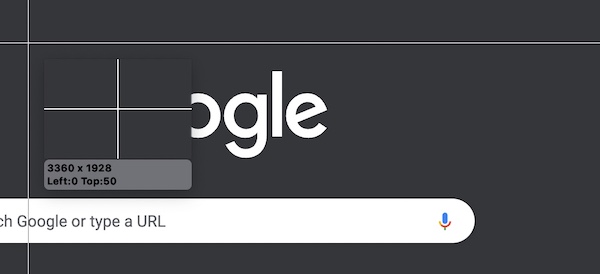
3. lépésA képernyőkép alatt megjelenik egy eszköztár, amely speciális szerkesztési funkciókat kínál. A szerkesztés befejezése után kattintson a "Mentés" gombra, miután a szerkesztés befejeződött.
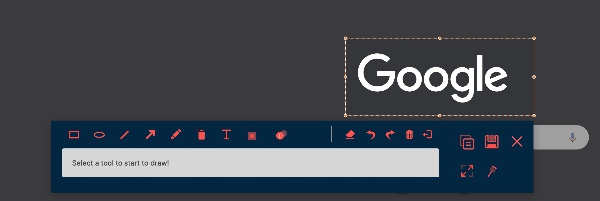
Jegyzet: Ha te problémái vannak a képernyő-segédprogramokkal Windows PC-n, vagy megpróbál képernyőképeket készíteni az iPhone-ról a Facetime számára, komplett útmutatóink is segítenek Önnek.
5 módszer a Mac képernyőképek nem mentési problémáinak javítására
2.1 Ellenőrizze a Mac képernyőkép parancsikon beállításait
Lehetséges, hogy a Mac képernyőképet készítő segédprogram futott, de Ön csak megnyomott egy nem kapcsolódó billentyűkombinációt, és természetesen azt találta, hogy nem mentett képernyőképet. Kövesse az alábbi lépéseket a képernyőkép billentyűparancsainak visszaállításához.
1. lépés.Nyissa meg a "Beállítások" alkalmazást, és keresse meg a "Rendszerbeállítások" lehetőséget. Ezután lépjen a „Billentyűzet” lehetőségre, és kattintson a „Gyorsbillentyűk” gombra.
2. lépés.Kattintson a "Képernyőképek" gombra a bal oldali panelen. A panel jobb oldalán győződjön meg arról, hogy a képernyőképes funkciók engedélyezve vannak.
3. lépésKattintson az "Alapértelmezések visszaállítása" gombra az összes billentyűparancs alapértelmezés szerinti visszaállításához. Ezután ellenőrizze, hogy a Mac képernyőképe menthető-e parancsikonokkal.
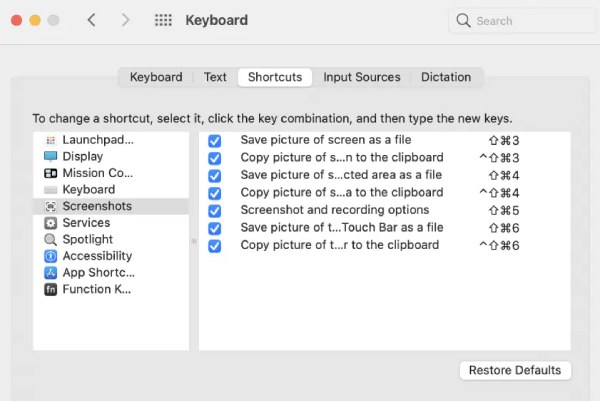
2.2 Ellenőrizze a képernyőkép alapértelmezett mentési útvonalát
Előfordulhat, hogy az alapértelmezett képernyőkép mappát az Asztal mappán kívül egy másikra módosítja, ami azt eredményezi, hogy a képernyőképek nem jelennek meg az Asztalon. Így azt gondolhatja, hogy a Mac képernyőképeket egyáltalán nem menti a rendszer. Kövesse a lépéseket az elkészített képernyőképek célútvonalának módosításához.
1. lépés.Bármely képernyőn nyomja meg a "Shift + Cmd + 5" billentyűkombinációkat.

2. lépés.Kattintson az "Opciók" gombra az eszköztáron. A "Mentés ide" lehetőségnél kattintson az "Asztal" gombra.
2.3 Frissítse Mac számítógépét a legújabb rendszerverzióra
Egy másik lehetséges ok az, hogy a Mac OSX rendszere frissítve van, vagy javításra szorul. Ideális lenne, ha már rendelkezne a rendszer biztonsági másolatával. Ha nem, tekintse meg az alábbi részletes lépéseket:
1. lépés.Nyissa meg a "Rendszerbeállítások" alkalmazást. Kattintson a "Szoftverfrissítés" gombra.
2. lépés.Előfordulhat, hogy értesítést kaphat, amely azt jelzi, hogy frissítés érhető el a Mac-hez. Kattintson a "Frissítés most" gombra, és kövesse az utasításokat.
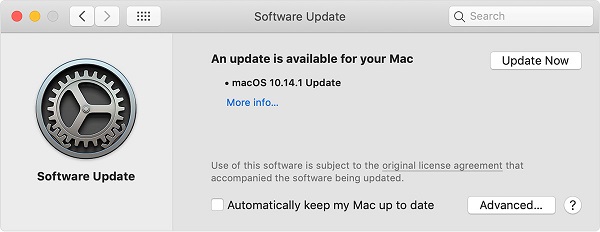
2.4 Hajtsa végre az NVRAM visszaállítását
Egy másik gyakori probléma, amellyel Mac számítógépén találkozhat, az NVRAM hibás beállítása. Néha a Mac OSX rendszerrel kapcsolatos problémákat nem lehet megoldani, amíg nem hajtja végre az NVRAM visszaállítását.
1. lépés.Indítsa újra a Mac-et. Amint meghallja az indítási hangot, azonnal nyomja meg a "Cmd + Option + P + R" billentyűkombinációt.
2. lépés.Tartsa lenyomva a gombokat körülbelül 20 másodpercig, mert úgy tűnhet, hogy a Mac többször is újraindul.
3. lépésEzután engedje el a gombokat, és a szokásos módon indítsa el a rendszert.
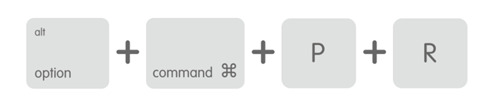
2.5 Oldja fel a Képernyőkép mappa zárolását
Egy másik lehetséges ok, ami miatt a Mac képernyőképei nem mentődnek a Mac rendszeren, a zárolt mappa. Bár a mentési mappát az alapértelmezett asztalra állította, előfordulhat, hogy a rendszer zárolta, és nem tudja megnyitni. Olvassa el a részletes lépéseket a megoldáshoz:
1. lépés.Lépjen a beállított mentési mappába. Az alapértelmezett beállítás az asztali.
2. lépés.Kattintson a jobb gombbal a mappára, majd a legördülő listából kattintson az "Információ beszerzése" gombra.
3. lépésAz „Általános” részben győződjön meg arról, hogy a „Zárolva” jelölőnégyzet nincs bejelölve.
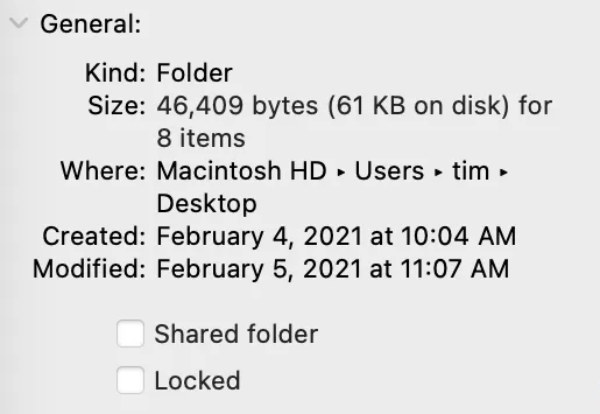
GYIK a Mac képernyőképekről
-
Javítás: Nincs engedélye a mentésre erre a helyre Mac rendszeren?
Nyissa meg a „Finder” alkalmazást, és keresse meg a „Home” mappát. A menüsorban lépjen a „Fájl > Információ kérése” elemre, és keresse meg a „Megosztás és engedélyek” részt. Győződjön meg arról, hogy a "Privilege" opció az "Olvasás és írás" lehetőséget mutatja.
-
Hogyan változtathatom meg a Mac képernyőképek formátumát png-ről jpg-re?
Ha módosítani szeretné a képernyőképek formátumát, nyisson meg egy terminálablakot, és írja be a következő parancsokat: "defaults write com.apple.screencapture type JPG." Nyomja meg az "Enter" billentyűt a módosítások alkalmazásához.
-
Miért nem tudok képernyőképeket készíteni Mac gépen az Apple TV alkalmazással?
Az alapértelmezett Mac screenshot segédprogram automatikusan letiltásra kerül az Apple TV alkalmazással. Használhat helyette harmadik féltől származó képernyő-pillanatfelvétel alkalmazást.
Következtetés
Amint azt a cikkben megbeszéltük, ez a 6 legjobb megoldás, ha Ön A Mac képernyőképei nem kerülnek mentésre az asztalra. Annak ellenére, hogy az okok eltérőek, erősen javasoljuk, hogy használja a legjobb képernyőfelvételt - AnyRec Screen Recorder többfunkciós megoldásként a Mac képernyőrögzítési feladataihoz.
